Olá pessoal, tudo bem!!!
Primeiramente agradeço a sua visita ao meu site e espero que o artigo de hoje possa ser útil ao teu aprendizado do Excel. Tenho escrito bastante coisa legal, de fácil compreensão e de grande relevância no dia a dia de quem usa o Excel para gerar suas planilhas de controle e afins.
Alguns artigos publicados aqui têm sido de grande audiência e interesse dos leitores, como:
Diversas maneiras de contar no excel
Classificando Números em Ordem Crescente e Decrescente
Fazer o Excel distinguir célula vazia X célula contendo valor 0 (zero)
Escrever Número Por Extenso
Enviar Email diretamente do Excel (Macro)
Se você ainda não leu, aproveite para ler agora. Será muito útil em seus trabalhos.
Mas, vamos a dica de hoje!
Estou escrevendo em resposta a uma pergunta enviada por um leitor. Ele queria saber como fazer para configurar uma célula para permitir apenas digitar um valor limitado. Veja a pergunta feita:
Existe uma solução própria do Excel para isto. É claro que com uma Macro do VBA ficaria bem mais personalizado, mas, para solucionar de maneira eficaz e rápida, sugiro o uso da ferramenta de Validação de Dados.
Vou ensinar com utilizá-la.
O início do projeto: Como chegar na validação de dados
A planilha citada na pergunta do leitor tem a estrutura parecida com a da figura abaixo.
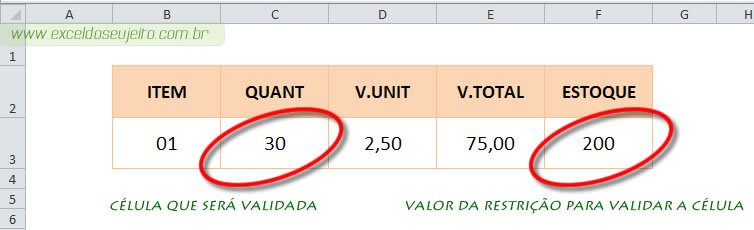
Perceba que C3 é a célula que terá seu conteúdo restrito com base no valor do estoque que está escrito na célula F3. Toda vez que um valor for digitado na célula C3, a validação de dados irá verificar o valor da célula F3 e se este valor for maior não será permitido inserí-lo.
Como chegar lá? É simples. Selecione a célula C3, clique na aba Dados, logo depois, clique no botão Validação de Dados, e, finalmente, em Validação de Dados…
Veja na figura.
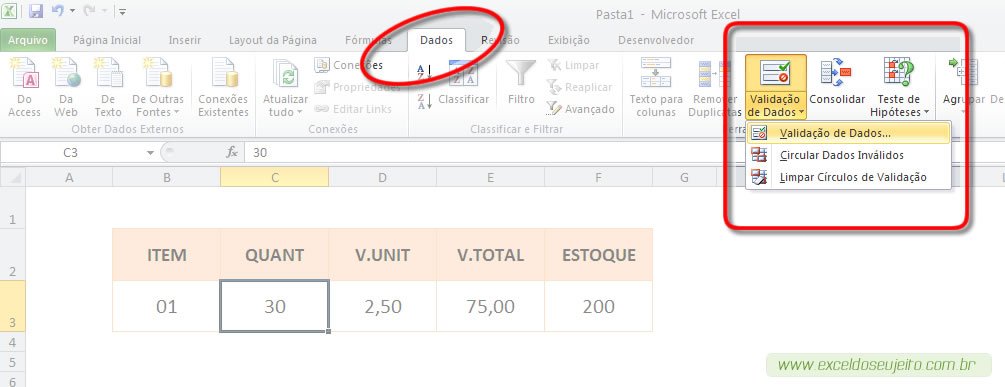
Definindo as regras de validação
Na tela que será exibida, como na figura a seguir, selecione a aba Configurações. Em seguida, escolha a opção Número inteiro para o item Permitir. Já no item Dados, escolha a opção é menor ou igual a. Agora, preste atenção: no item Máximo, você teria que digitar o valor máximo permitido na célula, no caso do exemplo, seria 200. Mas, dessa maneira, sua validação ficaria engessada e sempre que o valor do estoque fosse alterado, você teria que repetir todo esse procedimento. Não é bem isso que nós queremos. Então a solução é digitarmos ali a referência da célula que contêm a quantidade do estoque, neste caso a célula F3. (Sempre com um sinal de igual antes, por se tratar de uma fórmula)

Em seguida, selecione a aba Mensagem de Entrada. Deixe marcada a opção Mostrar mensagem de entrada ao selecionar célula. Assim, toda vez que você entrar na célula, será mostrado um lembrete do valor que será permitido ser digitado naquela célula.
No campo Título, digite: “Valores Permitidos” e no campo Mensagem de entrada, escreva: “Digite uma quantidade que esteja disponível em estoque.”

A próxima aba Alerta de erro serve para exibir uma mensagem informando que o valor digitado não será permitido e quais são as regras de preenchimento daquela célula. Para isso, selecione esta aba, deixe marcada a opção Mostrar alerta de erro após a inserção de dados inválidos. Selecione o Estilo Parar, em seguida digite “Controle de Estoque” no campo Título. No campo Mensagem de erro, escreva algo que descreva o erro. Exemplo: “Quantidade indisponível em estoque”.
Clique em OK para salvar.

O Resultado

Se tudo der certo, quando você selecionar a célula C3, será mostrada uma mensagem com a que está sendo exibida na figura acima. E quando for digitado um valor superior ao que existe no estoque, será mostrada a mensagem conforme a figura a seguir e o Excel não permitirá a inserção do valor digitado.

Facilidades como essa, você pode aprender neste curso de Excel aqui. Nele são ensinadas muitas funcionalidades do excel que poderão te ajudar bastante no seu dia a dia. O curso é online e você faz o teu horário de estudo. Muito flexivel. Veja mais detalhes clicando aqui.
Espero que tenham gostado. Em breve escrevo mais coisas que se pode fazer com esta ferramenta de validação.
E para aqueles leitores que ainda não adquiriram o eBook 7 Fórmulas do Excel que Podem Salvar sua Vida. Fica a dica. O eBook é uma coletânea das 7 funções mais utilizadas no Excel pela maioria dos usuários e nos mais diversos segmentos.
Disponibilizei, para download, o arquivo excel utilizado neste artigo. O link está no final da matéria. Baixem lá.
Abraços

Esse recurso de validação de dados parece simples, mas quanto mais se mexe nele mais se descobre